Photoshop为照片添加手绘线边框
来源:网络收集 点击: 时间:2025-10-08绘制一个比照片稍小的矩形选框,进入快速蒙版状态。
单击菜单栏中的文件按钮,在下拉菜单中选择打开命令,打开图像文件——撒哈拉沙漠散步的野骆驼.JPG。

在工具箱中单击选择【矩形选框工具】,在窗口上方的选项栏设置羽化的数值为0像素。

在图像中拖动鼠标绘制一个比图像略小的矩形。

鼠标移动到工具栏的最下方,单击【以快速蒙版模式编辑】按钮,进入蒙版编辑模式。

在菜单栏中单击【滤镜】按钮,在弹出的下拉菜单中选择【像素化】。然后在弹出的子菜单中单击【晶格化】命令。

在晶格化对话框中,设置单元格的大小为12像素。单击【确定】按钮,关闭对话框。

在菜单栏中单击【滤镜】按钮,在弹出的下拉菜单中选择【滤镜库】。
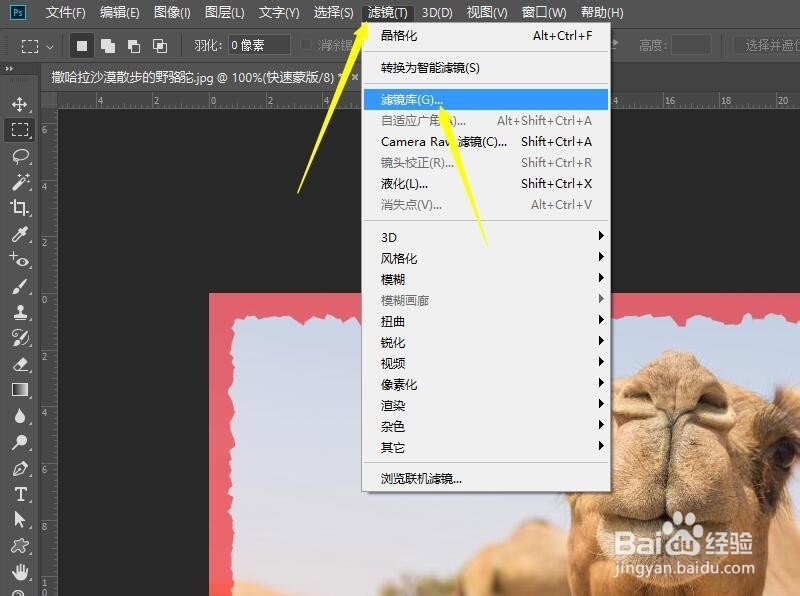
在滤镜库窗口中选择【素描】选项,在下拉选项中单击【撕边】。鼠标移动到右侧属性栏中,设置图像平衡为16。设置平滑度为3。设置对比度为10,单击【确定】按钮,关闭窗口。

再次单击【滤镜】按钮,在下拉菜单中选择【滤镜库】。在滤镜库窗口中选择【素描】选项,在下拉选项中单击【绘画笔】。在右侧属性栏中,设置描边长度为15,明/暗平衡为7,描边方向下拉列表框中,选择【右对角线】,单击【确定】按钮,关闭对话框。
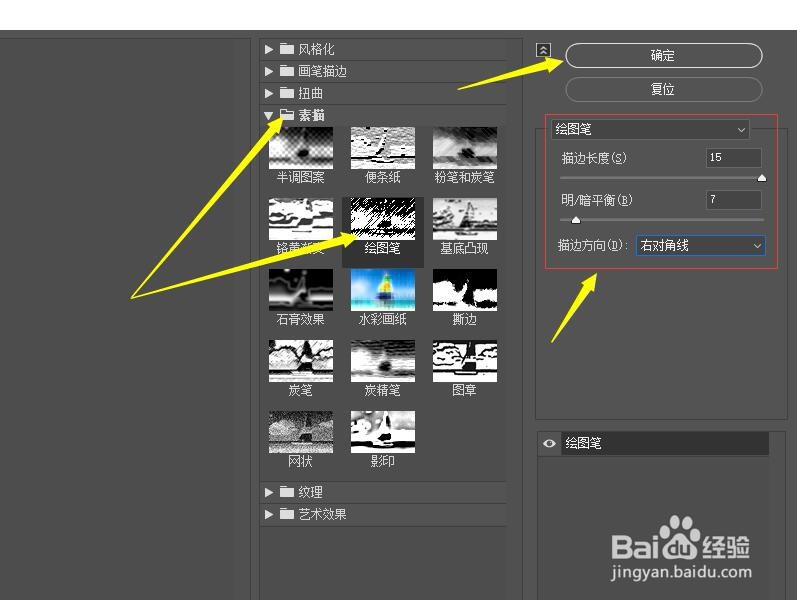
单击工具箱底部的【以标准模式编辑】按钮,退出蒙版模式。

按Shift+Ctrl+I组合键,反选选区,将前景色设为洋红色。按Alt+Delete键填充。

按Ctrl+D取消选区,完成手绘线边框的制作。

版权声明:
1、本文系转载,版权归原作者所有,旨在传递信息,不代表看本站的观点和立场。
2、本站仅提供信息发布平台,不承担相关法律责任。
3、若侵犯您的版权或隐私,请联系本站管理员删除。
4、文章链接:http://www.ff371.cn/art_1269443.html
 订阅
订阅